win11系统内置杜比音效功能,开启这个空间音效模式之后,用户可以获得更好的听觉体验。但是部分win11用户反映空间音效无法开启,怎么办呢?你先使用系统自带的音频故障诊断工具去进行检测和修复,如果还是不行的话,就打开设备管理器,找到“声音、视频和游戏控制器条目”,右键下方的设备,选择更新驱动程序看看情况。
win11空间音效无法开启怎么办:
方法一:运行内置音频故障诊断。
按Windows+I启动设置应用程序,然后单击系统选项卡右侧的疑难解答。
接下来,单击“其他疑难解答”。
找到并单击播放音频疑难解答旁边的运行按钮。
等待疑难解答人员检测到问题,然后按照屏幕上的说明修复错误。
方法二:更新声卡驱动程序
按Windows+S启动搜索菜单,在顶部的文本字段中输入设备管理器,然后单击出现的相关搜索结果。
找到并双击声音、视频和游戏控制器条目。

现在,右键单击下面列出的设备一次,然后从上下文菜单中选择更新驱动程序。
从“更新驱动程序”窗口的两个选项中选择“自动搜索驱动程序”。
Windows现在将自动找到系统上可用的最佳驱动程序,并为设备安装它。这里的主要缺点是只扫描硬盘驱动器的更新,而不扫描Web服务器或Windows更新。
如果没有使用上面列出的设备管理器方法更新驱动程序,您可以在Windows Update中检查更新的版本,或者手动下载并安装它们。
更新驱动后,检查杜比Atmos是否在Windows 11中开始运行。
以上就是win11空间音效无法开启怎么办 win11空间音效无法开启解决方案的内容分享了。

大小:18.13MB
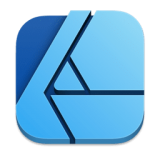
大小:10.4M

大小:17.6M

大小:133.7M

大小:71.4M